Com o objetivo de garantir que os clientes irão receber exatamente os produtos listados nos pedidos de compras e nas quantidades corretas, após o Picker (pessoa que coletou o produto) finalizar a coleta dos produtos, é necessário uma segunda verificação.
Neste tutorial você irá aprender como realizar essa verificação no Orquestrador Sicompra, de uma forma simples e rápida.
O que precisa ter ou conhecer?
a) Computador com acesso a internet e com leitor de código de barras instalado.
b) Para realizar esse procedimento é necessário que o usuário tenha acesso em “Logística > Romaneios”
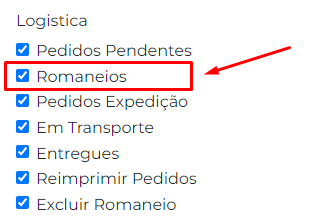
Para saber mais sobre liberações de acesso veja o procedimento “Liberando acesso para usuários”.
Passo à passo:
1- Faça login no orquestrador https://www.orquestrador.com.br.
2- Depois acesse a sua loja e clique em “Administar”.

3- Clique na seção “Logística” clique no menu “Entregas” e clique no botão “Painel”.
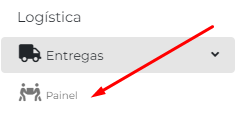
4- Clique no card “Romaneio” e clique no botão “Mais informação”.

5- Após entrar na nova página, clique no botão azul “Separar”, para liberar a separação de um novo romaneio.

6- Após acessar, abrirá a seguinte página, onde terá as seguintes informações: Código de barras (do produto), “Posição doca” e “Status” da separação.
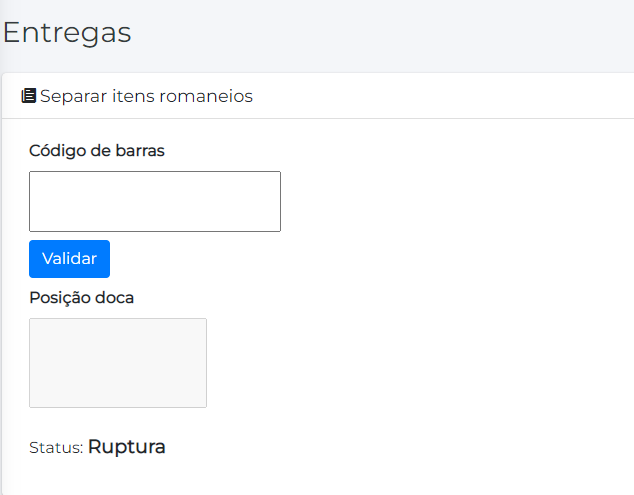
6.1- Posicione o cursor no campo “Código de barras” do produto, e realize a leitura com o leitor de código de barras.
6.2- Nesse momento será indicado no campo “Posição Doca” a qual pedido aquele produto pertence.
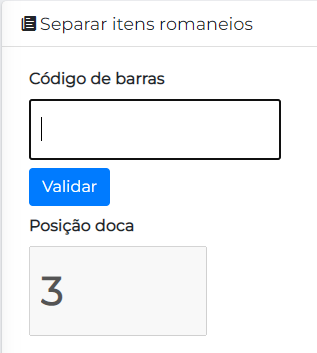
Exemplo: Na imagem acima o produto verificado pertence ao terceiro pedido que está sendo separado.
7- Após finalizar a separação de todos os produtos e não havendo Rupturas o status da separação será alterada “Status: Imprimir pedidos”. Você deve clicar sobre a frase “Imprimir Pedidos” para que todas as informações dos respectivos pedidos sejam exibidas.
8- Realize a impressão dos pedidos listados que devem acompanhar as compras no processo de entrega.
9- E se após eu verificar todos os produtos coletados pelo Picker, o status permanecer como “Ruptura”, como finalizo a separação do pedido?
Ao final da separação permanecer o “Status Ruptura” significa que ainda existem produtos solicitados pelo cliente que não foram separados. Neste caso siga as orientações abaixo:
9.1- Clique em cima do “Status: Ruptura”, e vamos ter uma relação do que está faltando.
Nesta relação será indicada a quantidade que falta referente a cada produto.
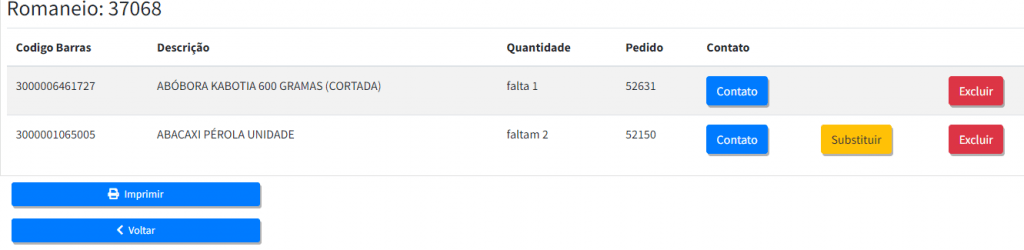
9.2- Depois de identificado que existe uma ruptura, precisamos saber o motivo que pode ser:
A-) O Picker (separador) esqueceu de coletar o produto, neste caso o Picker deve retornar ao processo de coleta.
B-) Se realmente o produto estiver em falta você deve excluir o produto da separação clicando no botão vermelho “Excluir” ou realizando a substituição por um produto semelhante, clique aqui para saber mais como realizar a substituição de produto no Orquestrador OMS Sicompra.


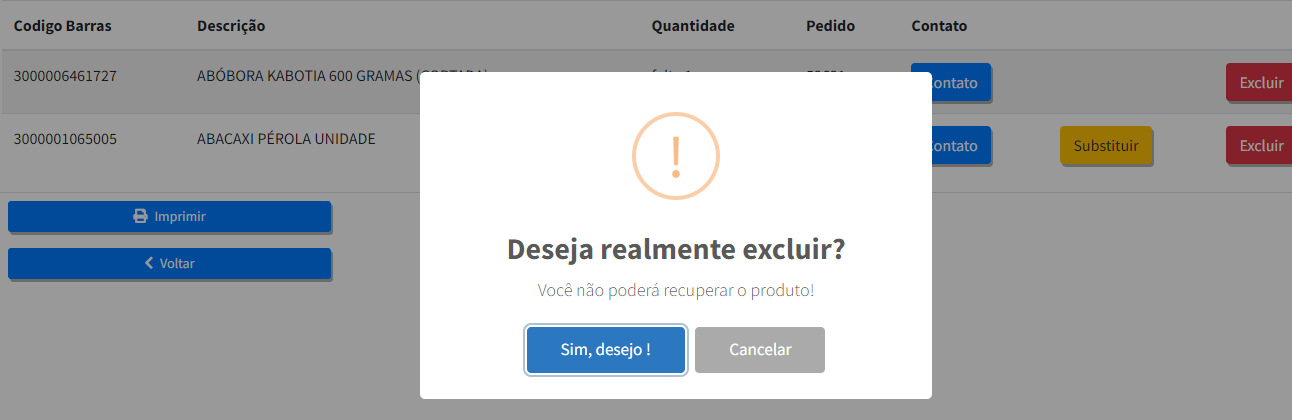
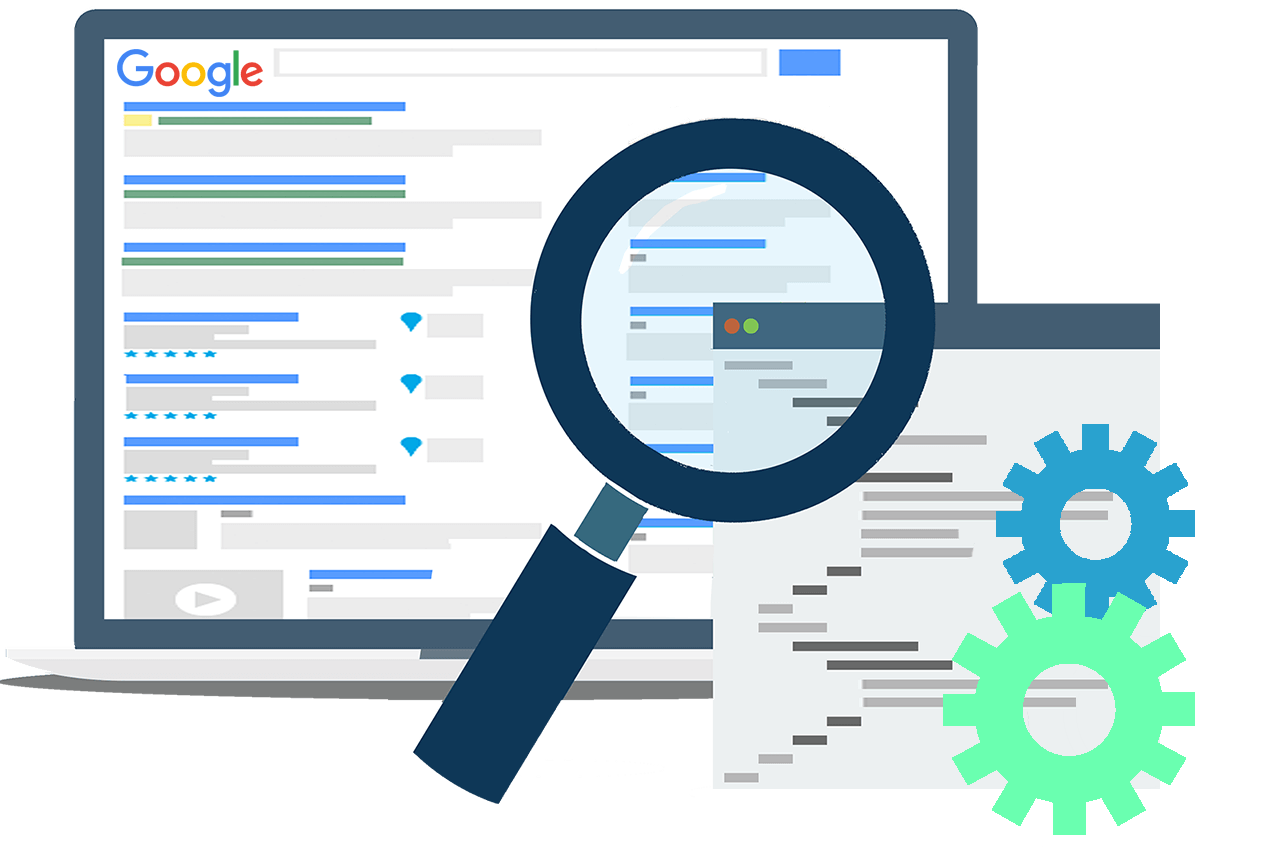
3 pense sobre “Realizando a separação dos produtos no Orquestrador Sicompra.”
Comentários estão fechados.